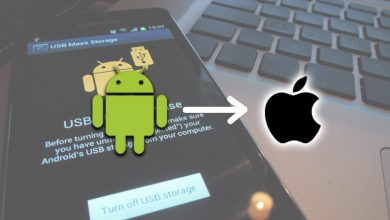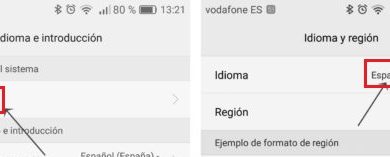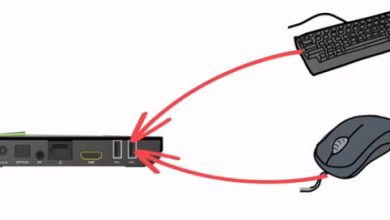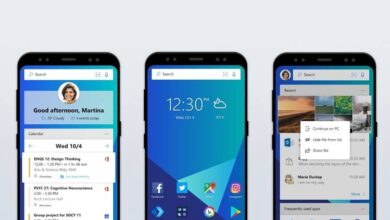Πώς να μοιραστώ την οθόνη Android μου σε οποιονδήποτε υπολογιστή μέσω Wifi

Σε αυτό το άρθρο βρίσκουμε έναν πλήρη οδηγό για να σας διδάξουμε για κοινή χρήση της οθόνης Android σε οποιονδήποτε υπολογιστή μέσω Wifi , με διαφορετικές μεθόδους, ώστε να μπορείτε να δοκιμάσετε την καλύτερη για εσάς. Μπορείτε επίσης να βάλετε αντικατοπτρίζει την οθόνη του κινητού σας Android σε μια Smart TV
Εάν πρέπει να μοιραστείτε την οθόνη μου Android στον υπολογιστή σας, διαθέτουμε επιλογές και μεθόδους για να το κάνετε με δύο διαφορετικούς τρόπους, δωρεάν και με διαφορετικές δυσκολίες, έτσι ώστε να μπορείτε να επιλέξετε αυτό που είναι καλύτερο για εσάς.
Μέθοδοι σύνδεσης της κινητής συσκευής σας στον υπολογιστή σας
- ApowerMirror , ένα πρόγραμμα που μας επιτρέπει να κλωνοποιήσουμε την οθόνη της κινητής μας συσκευής για να την κάνουμε πραγματικότητα μέσα στον υπολογιστή μας χωρίς την ανάγκη καλωδίων, δεδομένου ότι έχει σύνδεση μέσω Wifi που μας επιτρέπει να τη χρησιμοποιούμε χωρίς νήμα.
Actuellement , το εξεταστέα ύλη Το Apowersoft είναι διαθέσιμο για λήψη δωρεάν στο Επίσημη Ιστοσελίδα και προσφέρει επίσης σύνδεση μέσω συσκευών με το λειτουργικό σύστημα iOs. Ομοίως, εάν έχετε Android κινητό μπορείτε να το συνδέσετε σε Windows PC ή Mac,

Πώς το χρησιμοποιώ για να συνδέσω τη συσκευή μου σε υπολογιστή;
- Για να ξεκινήσουμε, πρέπει να κατεβάσουμε το πρόγραμμα ApowerMirror από τον επίσημο ιστότοπο και εγκαταστήστε τον στον υπολογιστή.
- Αφού εισαγάγετε το πρόγραμμα μέσα στον υπολογιστή, μπορείτε να χρησιμοποιήσετε τη μέθοδο του "Εντοπισμός σφαλμάτων USB" για να πραγματοποιήσετε την απευθείας σύνδεση καλωδίου στον υπολογιστή.
- Στο πλαίσιο που ζητά την άδειά σας, μπορείτε να τοποθετήσετε την επιλογή "Αποδοχή" και θα ήταν ενεργό να αρχίσετε να χρησιμοποιείτε το πρόγραμμα.
- Επιτρέπει τη σύνδεση μέσω Wifi με έναν πολύ απλό τρόπο, πρέπει μόνο να ενεργοποιήσουμε το Wifi στη συσκευή μας, θα αναζητήσουμε μεταξύ των συσκευών σύνδεσης Wifi την επιλογή "Apowersoft" και θα ταιριάξουμε με αυτό.
- Και με αυτόν τον τρόπο, εάν και οι δύο είναι συνδεδεμένοι στο ίδιο δίκτυο, θα μπορούν να έχουν πρόσβαση στην οθόνη της συσκευής από τον υπολογιστή.
Μια άλλη επιλογή για τη σύνδεση της κινητής μου συσκευής με τον υπολογιστή
- Droid @ οθόνη , μια άλλη εφαρμογή που θα μας βοηθούσε να συνδέσουμε την κινητή μας συσκευή στον υπολογιστή μας χωρίς κανένα πρόβλημα και χωρίς να χρησιμοποιήσουμε ένα δίκτυο Wi-Fi. Είναι δωρεάν, οπότε θα ξεχάσετε να συνάψετε υπηρεσίες επί πληρωμή για να έχετε πρόσβαση στην υπηρεσία στον υπολογιστή σας.
- Αρχικά, πρέπει να κατεβάσουμε το πρόγραμμα από τον επίσημο ιστότοπό του, για τον υπολογιστή που θα χρησιμοποιήσουμε Droid @ οθόνη και για την κινητή συσκευή χρησιμοποιήστε το Android SDK .
- Για να το χρησιμοποιήσουμε στον υπολογιστή, πρέπει να έχουμε ενεργή την τελευταία έκδοση Java και αν δεν την έχετε, πρέπει να την εγκαταστήσετε πριν την εγκατάσταση Droid @ οθόνη .
- Εφόσον δεν διαθέτουμε σύνδεση Wi-Fi με αυτήν την επιλογή, μπορούμε να χρησιμοποιήσουμε ένα καλώδιο που συνδέει τη συσκευή με τον υπολογιστή.
- Ενεργοποιήστε την επιλογή "Εντοπισμός σφαλμάτων USB" και ανοίξτε τις δύο εφαρμογές στη συσκευή και στον υπολογιστή για να τις συνδέσετε.
- Κοιτάζουμε μέσα στην τοποθεσία adb.exe στα ακόλουθα: "C: \ Users \ Το όνομα του λογαριασμού σας \ AppData \ Local \ Android \ android-sdk \ platform-tools \ adb.exe" .
- Και με αυτόν τον τρόπο, θα κάνουμε τη σύνδεση μέσω καλωδίου USB από τη συσκευή μας στον υπολογιστή.
Αυτό το πρόγραμμα είναι βολικό, αλλά εάν ή εάν πρέπει να έχουμε εγκατεστημένα και τα δύο προγράμματα και εφαρμογές, τόσο στην κινητή μας συσκευή όσο και στον υπολογιστή μας για να λειτουργήσει και να δημιουργήσει τη σύνδεση γέφυρας εντοπισμού σφαλμάτων στον υπολογιστή, η οποία είναι περίπλοκη για οποιονδήποτε χρήστη το κάνει. δεν καταλαβαίνω αρκετά τη θέση των αρχείων μέσα στον υπολογιστή.
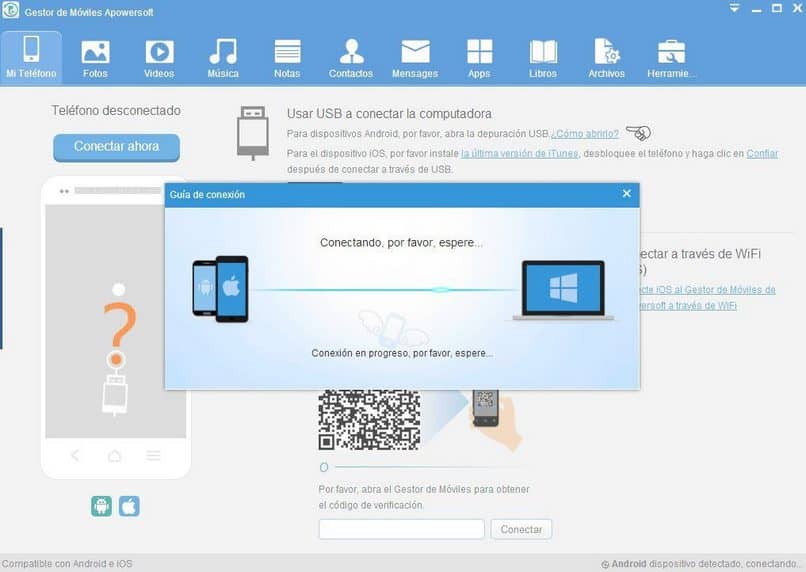
Διαφορετικές επιλογές αλλά τα αποτελέσματά τους είναι τα ίδια, το ένα έχει χαρακτηριστικά που δεν έχει το άλλο, αλλά και τα δύο εκτελούν τη λειτουργία με τον δικό τους τρόπο. Ποιο θα επιλέγατε στην περίπτωσή σας;
Μπορείς να βρεις διαφορετικές επιλογές για να συνδέσετε τη συσκευή σας στον υπολογιστή σας, όπως να συνδέσω το κινητό μου Android στον υπολογιστή χωρίς καλώδιο χρησιμοποιώντας το Airdroid, ορισμένες εφαρμογές χρεώνονται και άλλες είναι δωρεάν. Μια πραγματικά σημαντική επιλογή είναι να είσαι σε θέση να βλέπεις το κινητό σου σε έναν υπολογιστή και να μπορείς να το διαχειρίζεσαι εύκολα σαν να βρισκόσασταν στην κινητή συσκευή σου σε περίπτωση που χρειαστεί να δουλέψεις μαζί του και να το κάνεις από το κινητό σου είναι τέλειο.
Εάν αυτός ο πλήρης οδηγός για τον τρόπο κοινής χρήσης της οθόνης μου Android σε οποιονδήποτε υπολογιστή μέσω Wifi σας βοήθησε, μπορείτε να αναζητήσετε περισσότερους οδηγούς στο miracomosehace.com.